第十三课 创建数据表 教学设计 (4)
文档属性
| 名称 | 第十三课 创建数据表 教学设计 (4) | 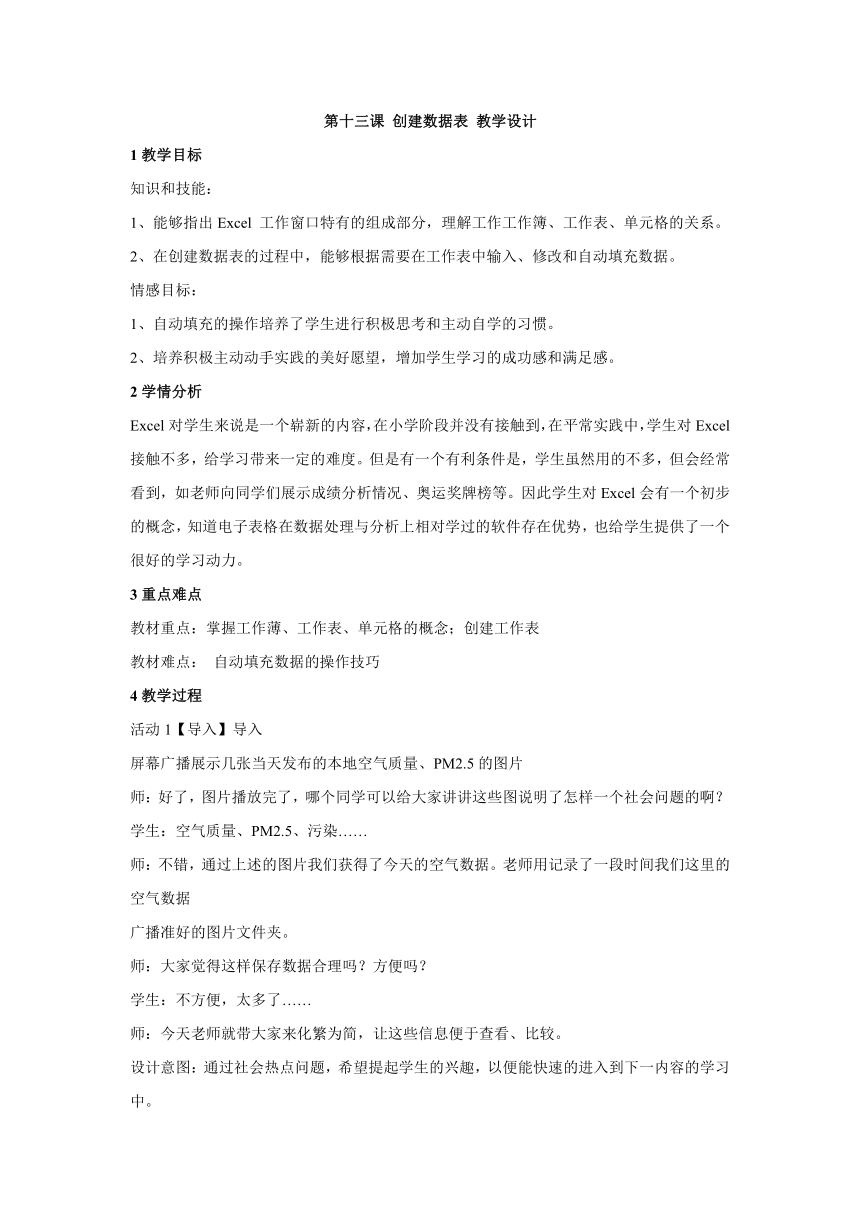 | |
| 格式 | zip | ||
| 文件大小 | 11.7KB | ||
| 资源类型 | 教案 | ||
| 版本资源 | 通用版 | ||
| 科目 | 信息科技(信息技术) | ||
| 更新时间 | 2016-10-12 21:48:38 | ||
图片预览
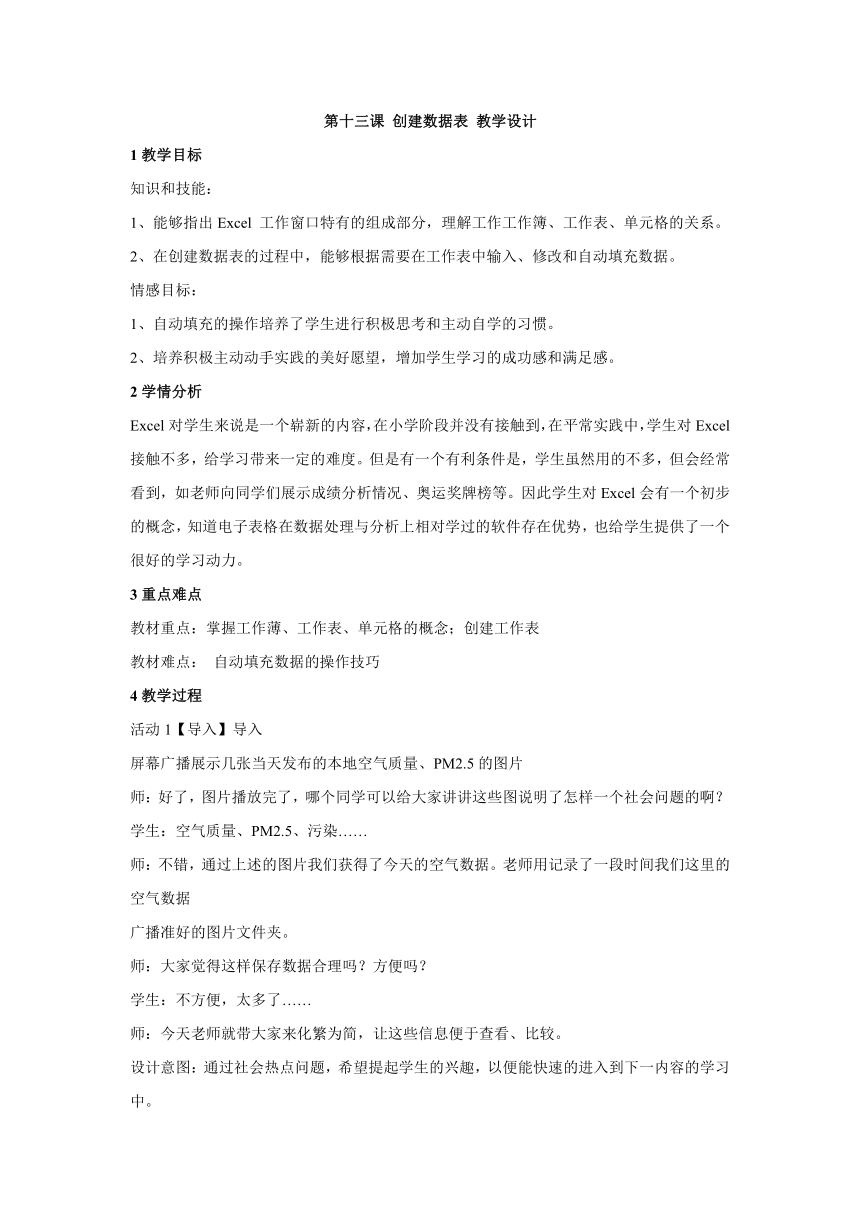
文档简介
第十三课
创建数据表
教学设计
1教学目标
知识和技能:
1、能够指出Excel
工作窗口特有的组成部分,理解工作工作簿、工作表、单元格的关系。
2、在创建数据表的过程中,能够根据需要在工作表中输入、修改和自动填充数据。
情感目标:
1、自动填充的操作培养了学生进行积极思考和主动自学的习惯。
2、培养积极主动动手实践的美好愿望,增加学生学习的成功感和满足感。
2学情分析
Excel对学生来说是一个崭新的内容,在小学阶段并没有接触到,在平常实践中,学生对Excel接触不多,给学习带来一定的难度。但是有一个有利条件是,学生虽然用的不多,但会经常看到,如老师向同学们展示成绩分析情况、奥运奖牌榜等。因此学生对Excel会有一个初步的概念,知道电子表格在数据处理与分析上相对学过的软件存在优势,也给学生提供了一个很好的学习动力。
3重点难点
教材重点:掌握工作薄、工作表、单元格的概念;创建工作表
教材难点:
自动填充数据的操作技巧
4教学过程
活动1【导入】导入
屏幕广播展示几张当天发布的本地空气质量、PM2.5的图片
师:好了,图片播放完了,哪个同学可以给大家讲讲这些图说明了怎样一个社会问题的啊?
学生:空气质量、PM2.5、污染……
师:不错,通过上述的图片我们获得了今天的空气数据。老师用记录了一段时间我们这里的空气数据
广播准好的图片文件夹。
师:大家觉得这样保存数据合理吗?方便吗?
学生:不方便,太多了……
师:今天老师就带大家来化繁为简,让这些信息便于查看、比较。
设计意图:通过社会热点问题,希望提起学生的兴趣,以便能快速的进入到下一内容的学习中。
活动2【讲授】初识Excel
师:请同学们打开“课堂练习.xlsx”文件,自学课本P55页的内容,掌握工作表、单元格名称等相关知识,熟悉Excel界面。
学生:操作工作簿,根据课本内容熟悉Excel的界面
教师随机抽取同学回答如下问题:
当前工作簿有几个工作表?
D4单元格位于哪行哪列?
当前的活动单元格是哪一个?
设计意图:通过学生自学、操作并回答问题,让学生快速掌握Excel操作中常用的几个名词,方便后面的讲解。
师:大家对Excel的界面都掌握的不错,那接下来我们就来试试建立一个工作表,让我们把之前看过的图片信息输入到对应的单元格中。
师:请同学们切换到“试一试”工作表,把表中这几天来空气质量数据填入对应的单元格中,由于这个表格是昨天老师完成的,所以少了今天这一行对应的日期与星期,请同学们顺便帮老师补上。
学生:老师好偷懒啊。
学生活动:对照着图片信息依次输入相对应的数据。
提示:可以方向键来控制跳转到临近的单元格。
设计意图:通过让学生实际操作,即掌握了Excel中数据的输入,又让学生学着去获取对应的信息。在日期、星期一栏里特意少了当天的信息,需要学生自行输入,为之后的自动填充做铺垫。
活动3【活动】三、探索新知、突破难点
师:刚才大家很好的完成了数据的输入,但老师希望长期记录这些数据,空气数据当然我们得一天天的去输入,不过像日期、星期我们是可以提前输入进去的。
学生:啊。。。老师输入这些好麻烦啊。
师:那老师就介绍一种简便的方法给大家,请大家注意观察。
教师演示星期的自动填充,并讲述自动填充的要点,并要求学生完成当月的星期、日期的自动填充,在序号列填充对应的序号。
学生活动:按教师的操作方法快速完成了星期与日期的填充,但在序号的填充上遇到了问题。
提示试试右键:填充序列
让最快完成的同学上台演示。
师:请大家思考下为什么星期和日期可以直接填充,而输入的一个数字不行?
教师讲解自动填充的依据,演示多种内容的自动填充:数字自动填充、格式填充、工作日填充等,看看还有哪些是可以填充的。
学生:再次探究,奇数、偶数、有规律的数字的自动填充。
学生:完成最终的作业,改名并提交
设计意图:自动填充为本课的重点也是难点,通过教师演示、学生自身探索、教师再讲解演示,达到学生突破难点的目的,由于自动填充的广泛适用性,也激发了学生不断探索的兴趣。
活动4【讲授】作品展示,总结提升
选择学生作业,请同学自己根据板书讲述本课的知识要点,遇到的难点。教师从旁加以补充,从而让学生巩固所学知识。
设计意图:通过学生自身的复述,最大的程度的巩固所学知识。
活动5【讲授】板书设计
第十三课、创建数据表
1、最常用的数据处理软件:Excel
2、相关概念:
工作簿
工作表
单元格(列标+行标)
3、数据录入的方式:复制
手工
自动填充
创建数据表
教学设计
1教学目标
知识和技能:
1、能够指出Excel
工作窗口特有的组成部分,理解工作工作簿、工作表、单元格的关系。
2、在创建数据表的过程中,能够根据需要在工作表中输入、修改和自动填充数据。
情感目标:
1、自动填充的操作培养了学生进行积极思考和主动自学的习惯。
2、培养积极主动动手实践的美好愿望,增加学生学习的成功感和满足感。
2学情分析
Excel对学生来说是一个崭新的内容,在小学阶段并没有接触到,在平常实践中,学生对Excel接触不多,给学习带来一定的难度。但是有一个有利条件是,学生虽然用的不多,但会经常看到,如老师向同学们展示成绩分析情况、奥运奖牌榜等。因此学生对Excel会有一个初步的概念,知道电子表格在数据处理与分析上相对学过的软件存在优势,也给学生提供了一个很好的学习动力。
3重点难点
教材重点:掌握工作薄、工作表、单元格的概念;创建工作表
教材难点:
自动填充数据的操作技巧
4教学过程
活动1【导入】导入
屏幕广播展示几张当天发布的本地空气质量、PM2.5的图片
师:好了,图片播放完了,哪个同学可以给大家讲讲这些图说明了怎样一个社会问题的啊?
学生:空气质量、PM2.5、污染……
师:不错,通过上述的图片我们获得了今天的空气数据。老师用记录了一段时间我们这里的空气数据
广播准好的图片文件夹。
师:大家觉得这样保存数据合理吗?方便吗?
学生:不方便,太多了……
师:今天老师就带大家来化繁为简,让这些信息便于查看、比较。
设计意图:通过社会热点问题,希望提起学生的兴趣,以便能快速的进入到下一内容的学习中。
活动2【讲授】初识Excel
师:请同学们打开“课堂练习.xlsx”文件,自学课本P55页的内容,掌握工作表、单元格名称等相关知识,熟悉Excel界面。
学生:操作工作簿,根据课本内容熟悉Excel的界面
教师随机抽取同学回答如下问题:
当前工作簿有几个工作表?
D4单元格位于哪行哪列?
当前的活动单元格是哪一个?
设计意图:通过学生自学、操作并回答问题,让学生快速掌握Excel操作中常用的几个名词,方便后面的讲解。
师:大家对Excel的界面都掌握的不错,那接下来我们就来试试建立一个工作表,让我们把之前看过的图片信息输入到对应的单元格中。
师:请同学们切换到“试一试”工作表,把表中这几天来空气质量数据填入对应的单元格中,由于这个表格是昨天老师完成的,所以少了今天这一行对应的日期与星期,请同学们顺便帮老师补上。
学生:老师好偷懒啊。
学生活动:对照着图片信息依次输入相对应的数据。
提示:可以方向键来控制跳转到临近的单元格。
设计意图:通过让学生实际操作,即掌握了Excel中数据的输入,又让学生学着去获取对应的信息。在日期、星期一栏里特意少了当天的信息,需要学生自行输入,为之后的自动填充做铺垫。
活动3【活动】三、探索新知、突破难点
师:刚才大家很好的完成了数据的输入,但老师希望长期记录这些数据,空气数据当然我们得一天天的去输入,不过像日期、星期我们是可以提前输入进去的。
学生:啊。。。老师输入这些好麻烦啊。
师:那老师就介绍一种简便的方法给大家,请大家注意观察。
教师演示星期的自动填充,并讲述自动填充的要点,并要求学生完成当月的星期、日期的自动填充,在序号列填充对应的序号。
学生活动:按教师的操作方法快速完成了星期与日期的填充,但在序号的填充上遇到了问题。
提示试试右键:填充序列
让最快完成的同学上台演示。
师:请大家思考下为什么星期和日期可以直接填充,而输入的一个数字不行?
教师讲解自动填充的依据,演示多种内容的自动填充:数字自动填充、格式填充、工作日填充等,看看还有哪些是可以填充的。
学生:再次探究,奇数、偶数、有规律的数字的自动填充。
学生:完成最终的作业,改名并提交
设计意图:自动填充为本课的重点也是难点,通过教师演示、学生自身探索、教师再讲解演示,达到学生突破难点的目的,由于自动填充的广泛适用性,也激发了学生不断探索的兴趣。
活动4【讲授】作品展示,总结提升
选择学生作业,请同学自己根据板书讲述本课的知识要点,遇到的难点。教师从旁加以补充,从而让学生巩固所学知识。
设计意图:通过学生自身的复述,最大的程度的巩固所学知识。
活动5【讲授】板书设计
第十三课、创建数据表
1、最常用的数据处理软件:Excel
2、相关概念:
工作簿
工作表
单元格(列标+行标)
3、数据录入的方式:复制
手工
自动填充
